Pengaturan visualisasi kontenmu memainkan peran kunci, terutama di platform seperti Pinterest. Jika kamu ingin membuat foto dan video yang menarik, Canva adalah alat yang sangat baik. Di tutorial ini, kamu akan belajar cara menemukan foto dan video di Canva, mengeditnya, dan mengunggah media milikmu sendiri. Bersiaplah untuk memperkaya desainmu dengan berbagai sumber daya!
Temuan Utama
- Kamu dapat menemukan berbagai foto dan video gratis dan berbayar di Canva.
- Perhatikan saat menggunakan media yang diunggah: Gunakan konten yang hanya kamu memiliki haknya.
Panduan Langkah Demi Langkah
Menemukan dan Memilih Foto
Untuk memulai dengan foto di Canva, cukup arahkan kursor ke "Foto" di bilah utama. Di sana, kamu akan menemukan berbagai foto kamera yang nyata yang ideal untuk desainmu. Sebagian besar gambar ini gratis dan ditandai dengan "gratis" ketika kamu mengarahkan kursor padanya.
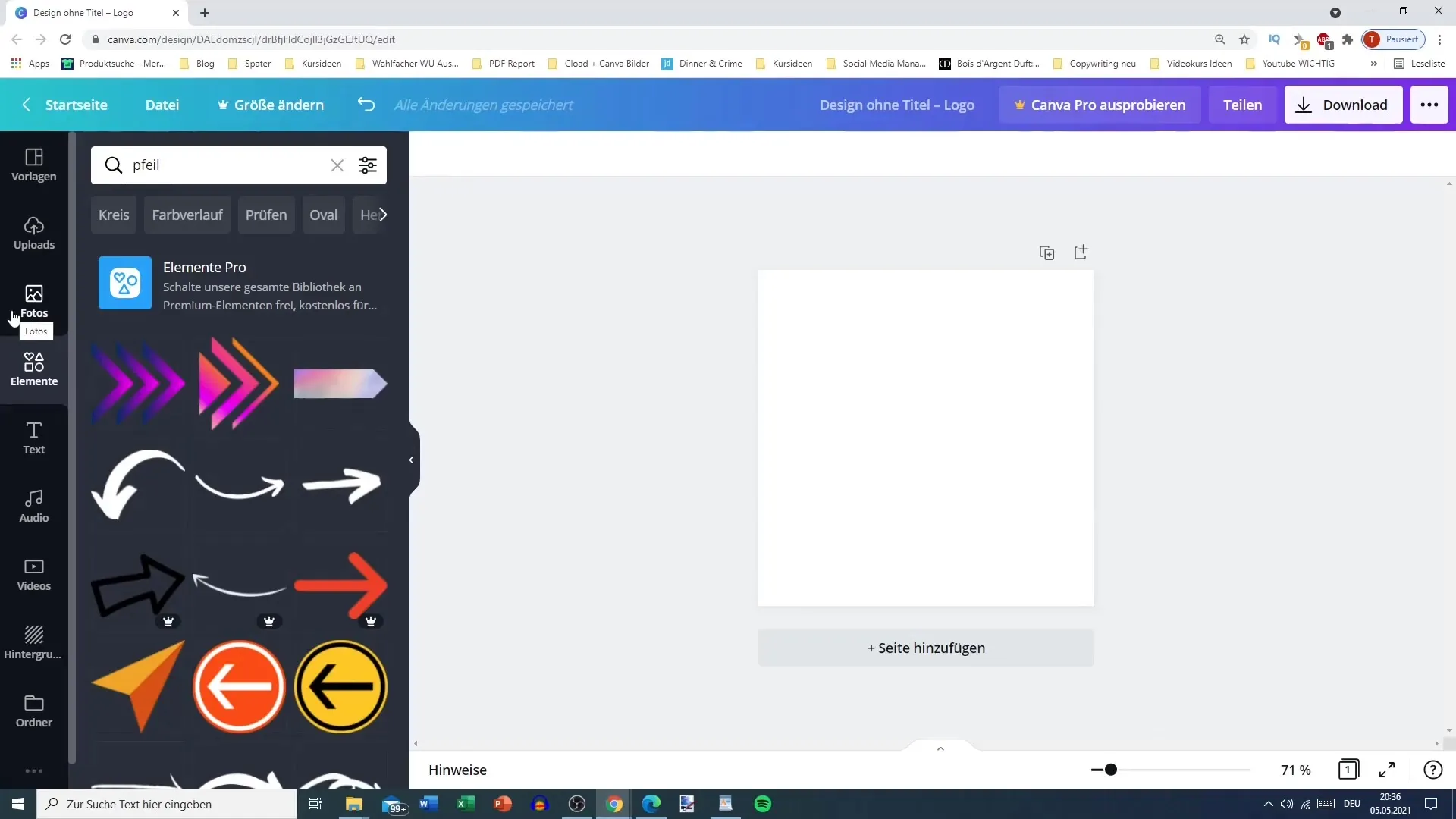
Jika kamu menemukan gambar yang sesuai, klik pada gambar tersebut. Gambar tersebut akan dimasukkan ke dalam desainmu dalam ukuran aslinya. Kamu dapat memindahkan gambar sesuai keinginan dan menyesuaikannya dengan desainmu.
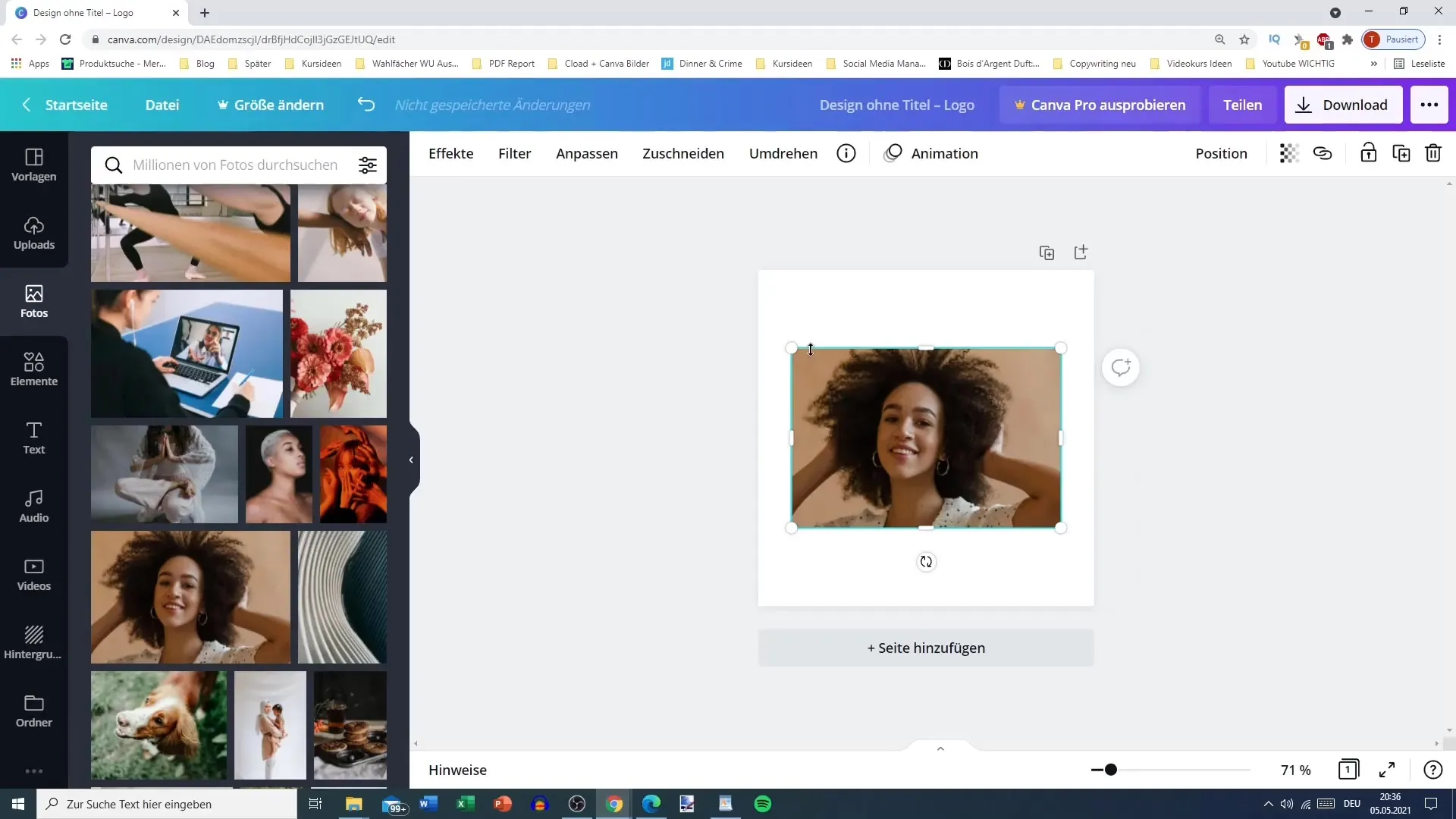
Menyesuaikan Foto
Trika kecil untuk mengubah posisi gambar adalah dengan mengklik dua kali pada gambar tersebut. Dengan cara ini, kamu bisa memindahkan dan menyesuaikan gambar sampai pas. Setelah menyesuaikan, klik "Selesai" untuk menyimpan perubahan.
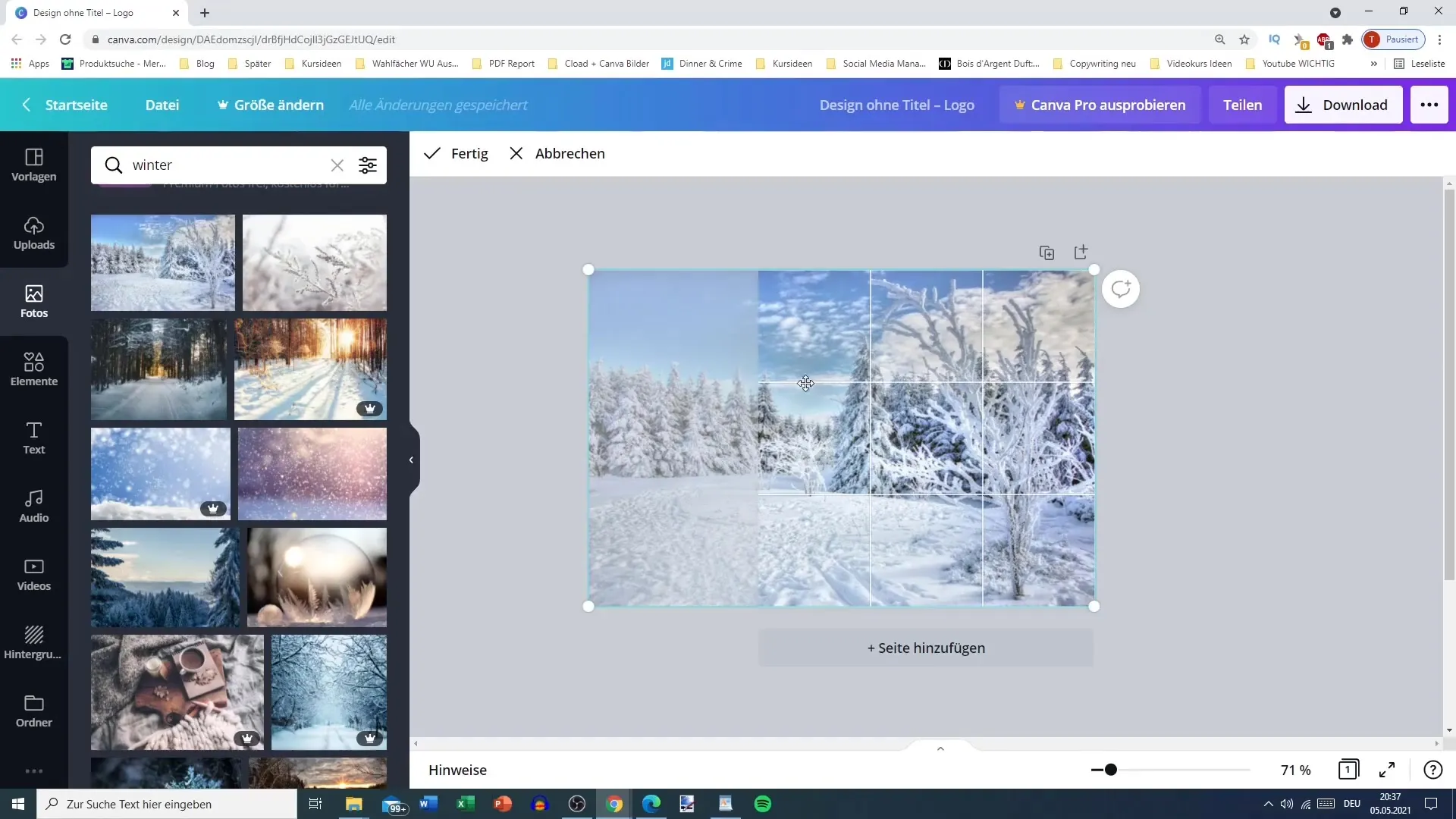
Memanfaatkan Fitur Pencarian
Kamu juga bisa menggunakan fitur pencarian di Canva. Cukup masukkan kata seperti "Winter" di bilah pencarian, dan kamu akan melihat gambar yang sesuai. Sadarlah bahwa ada grafik yang berbayar, tetapi kamu akan selalu menemukan banyak opsi gratis.
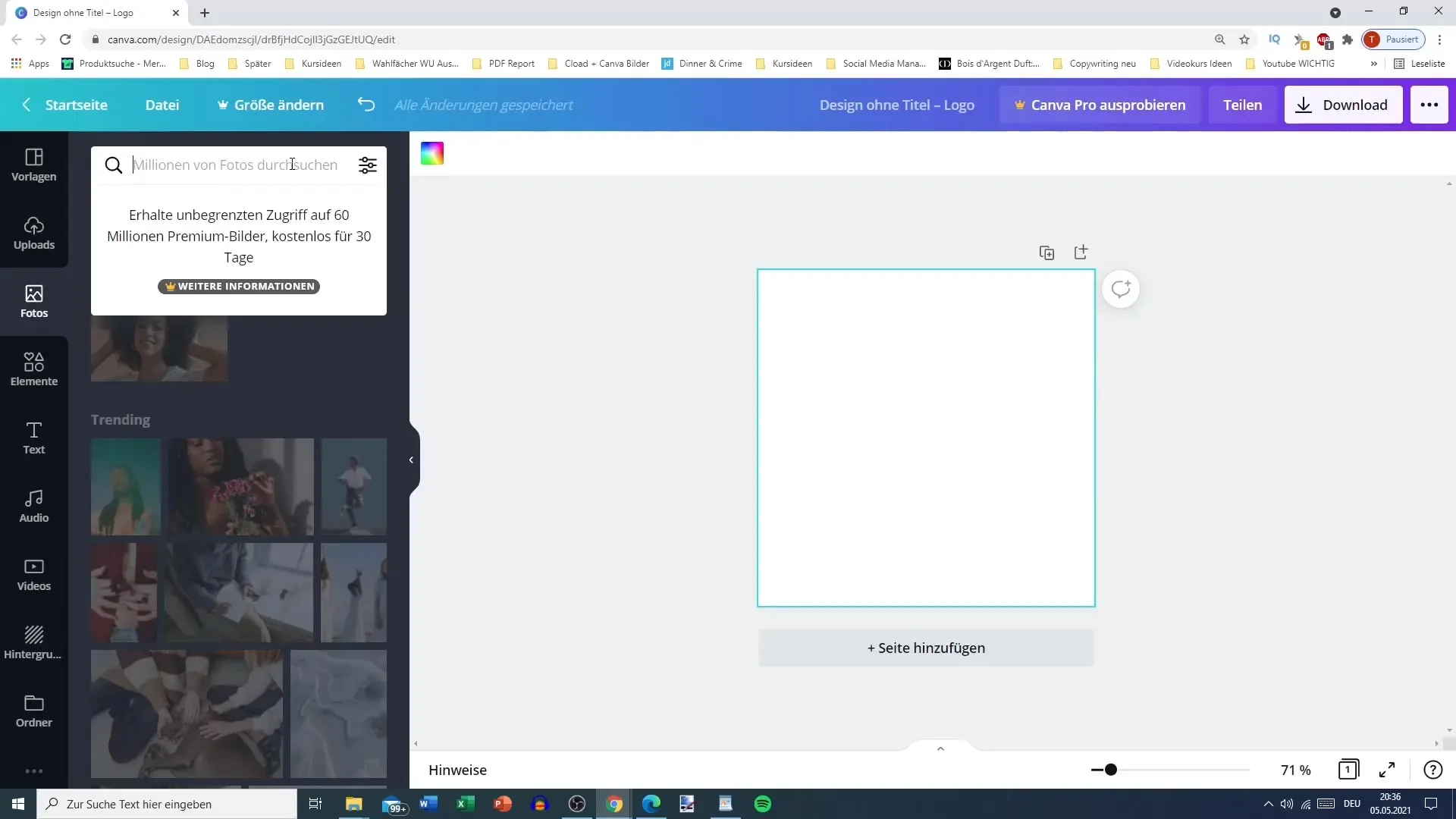
Filter untuk Format Spesifik
Jika kamu hanya membutuhkan format gambar tertentu, kamu bisa menerapkan filter. Kamu bisa memilih apakah hanya ingin melihat gambar horizontal, persegi, atau vertikal. Pilih format yang diinginkan, tarik ke desainmu, dan sesuaikan.
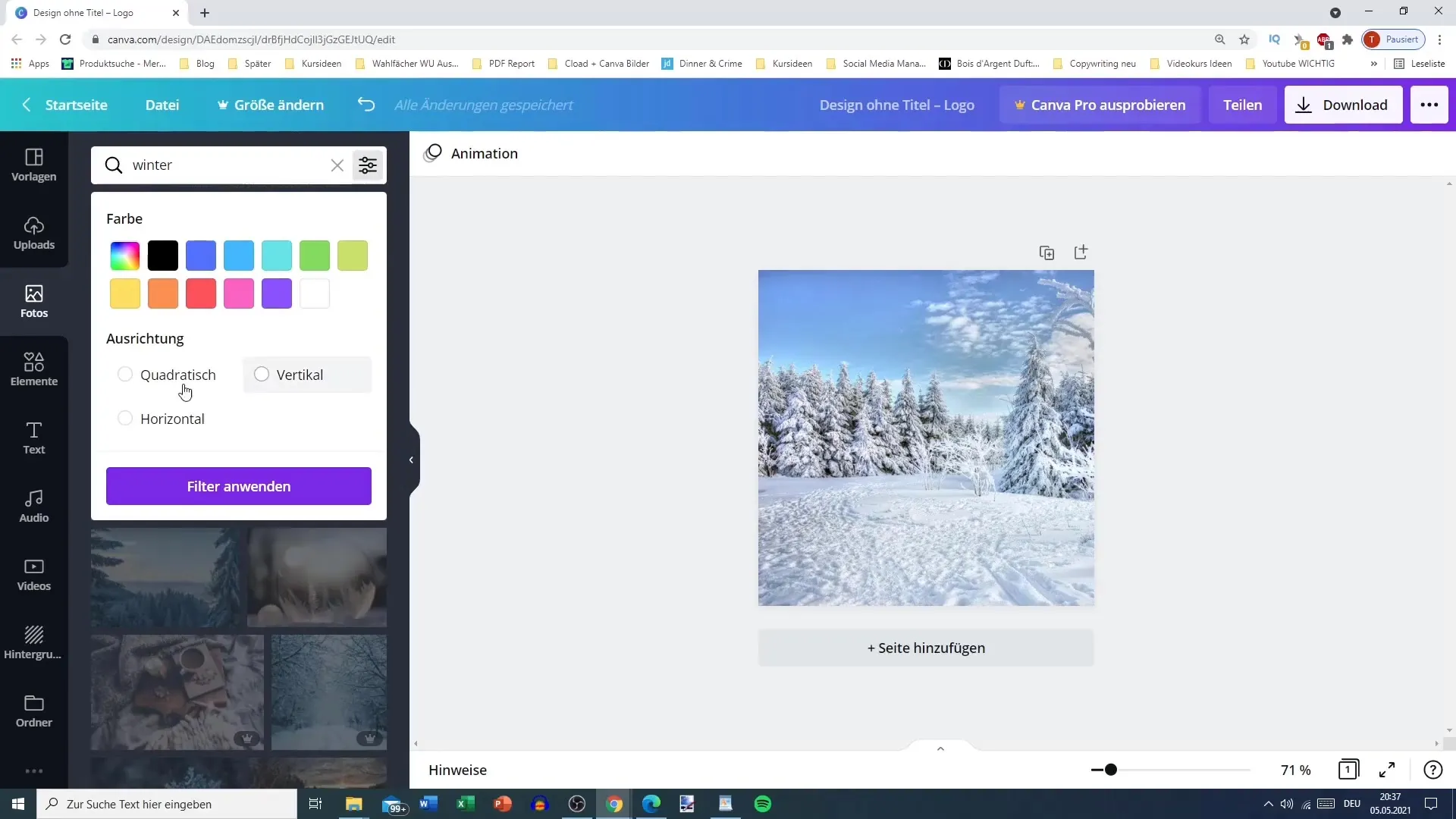
Menemukan Video di Canva
Selain foto, Canva juga menawarkan berbagai video. Namun, video seringkali berbayar. Jika kamu mencari topik tertentu, misalnya "Winter", Anda juga bisa mencari video di sini, tetapi akan menemukan bahwa opsi gratisnya terbatas.
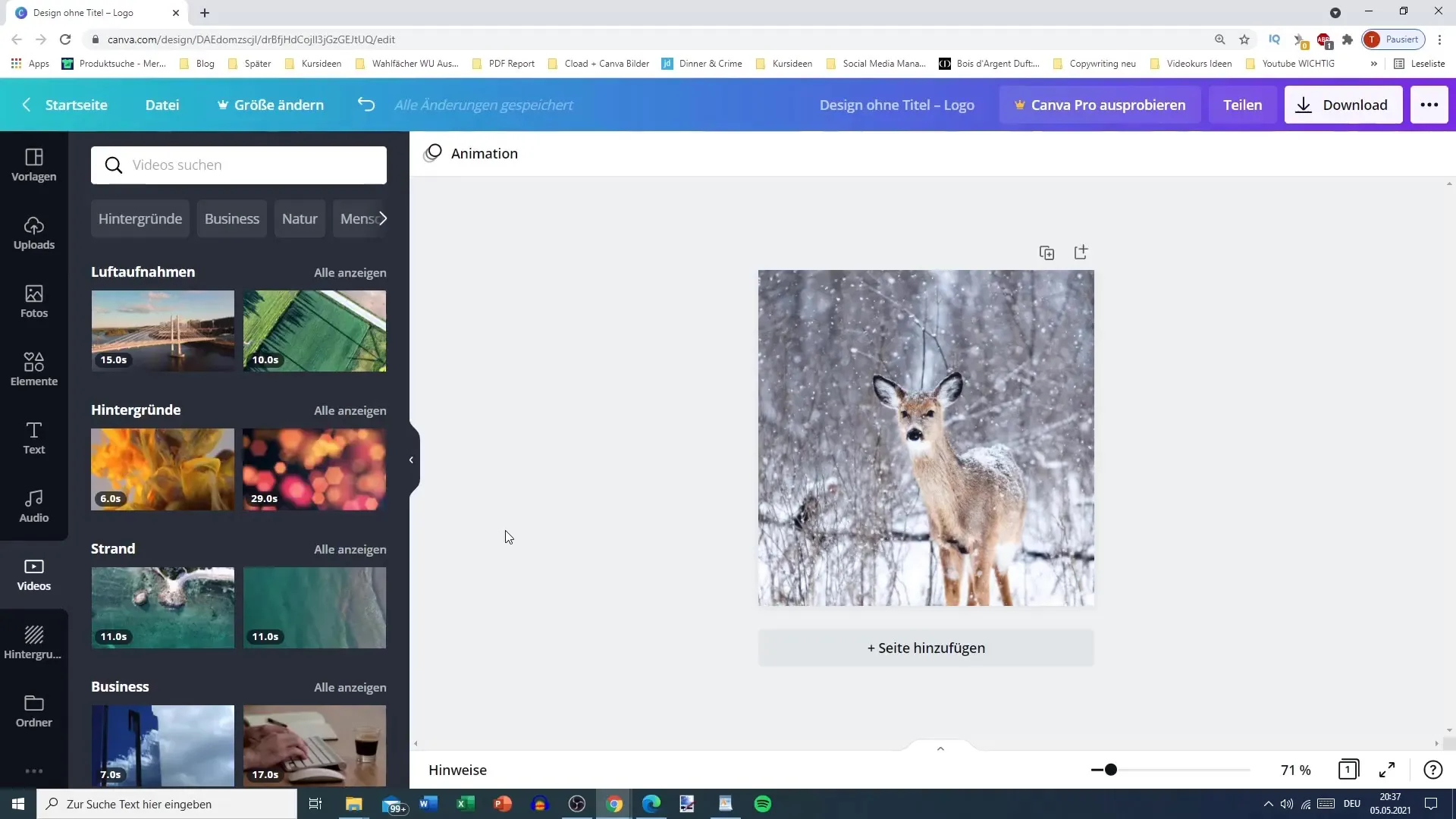
Sekali ditemukan, kamu bisa memilih video dengan melakukan dua kali klik dan menyesuaikan sesuai keinginan. Kamu juga bisa mengatur durasi video untuk menggunakan segmen tertentu saja.
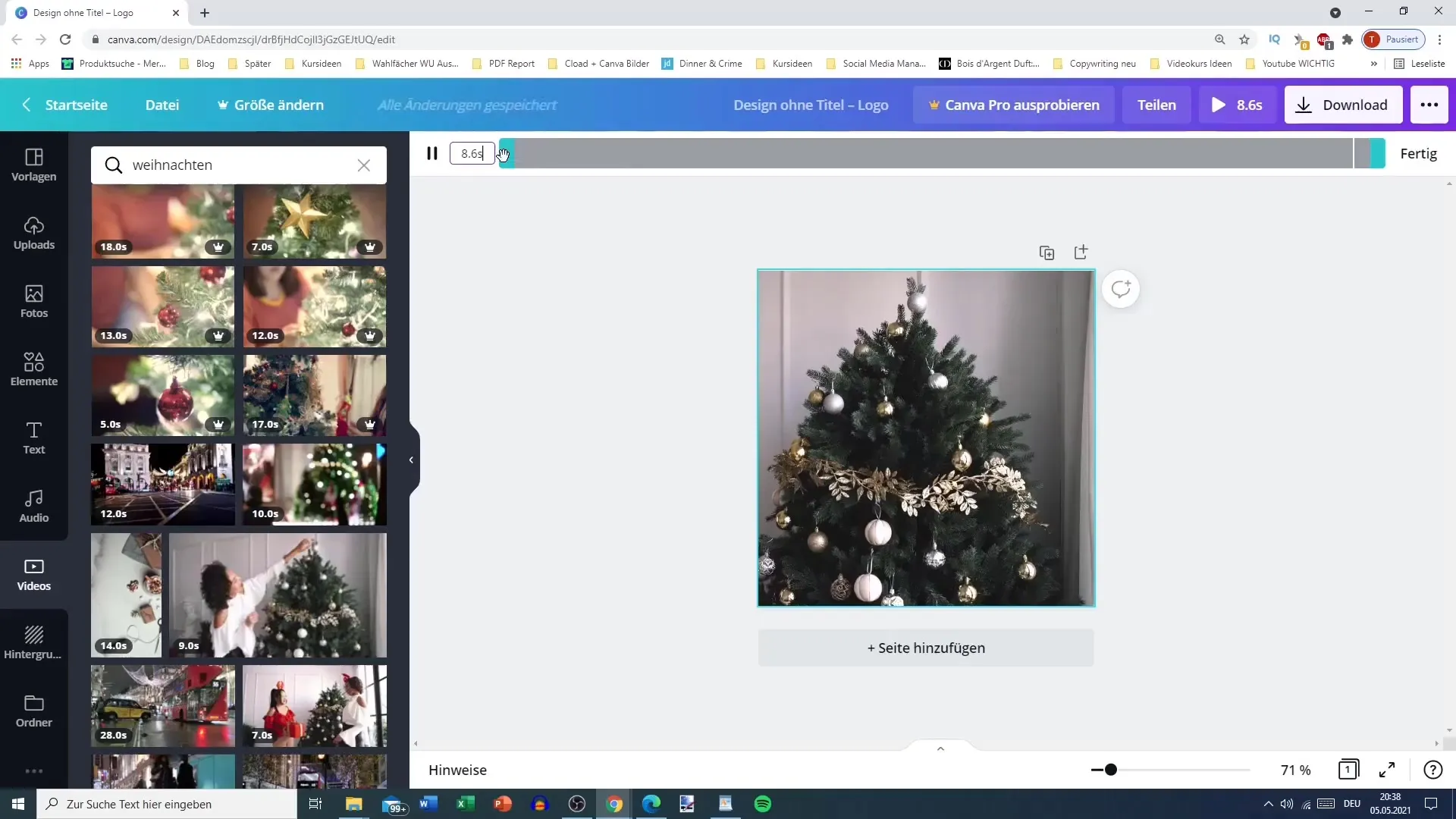
Menggunakan Video Zuschneiden
Untuk memotong video, cukup klik pada area pada bilah yang memungkinkan pemotongan. Di sini, kamu bisa mengatur waktu menjadi lima detik dengan menggeser slider ke posisi yang diinginkan. Klik "Selesai" kemudian untuk menerima perubahan.
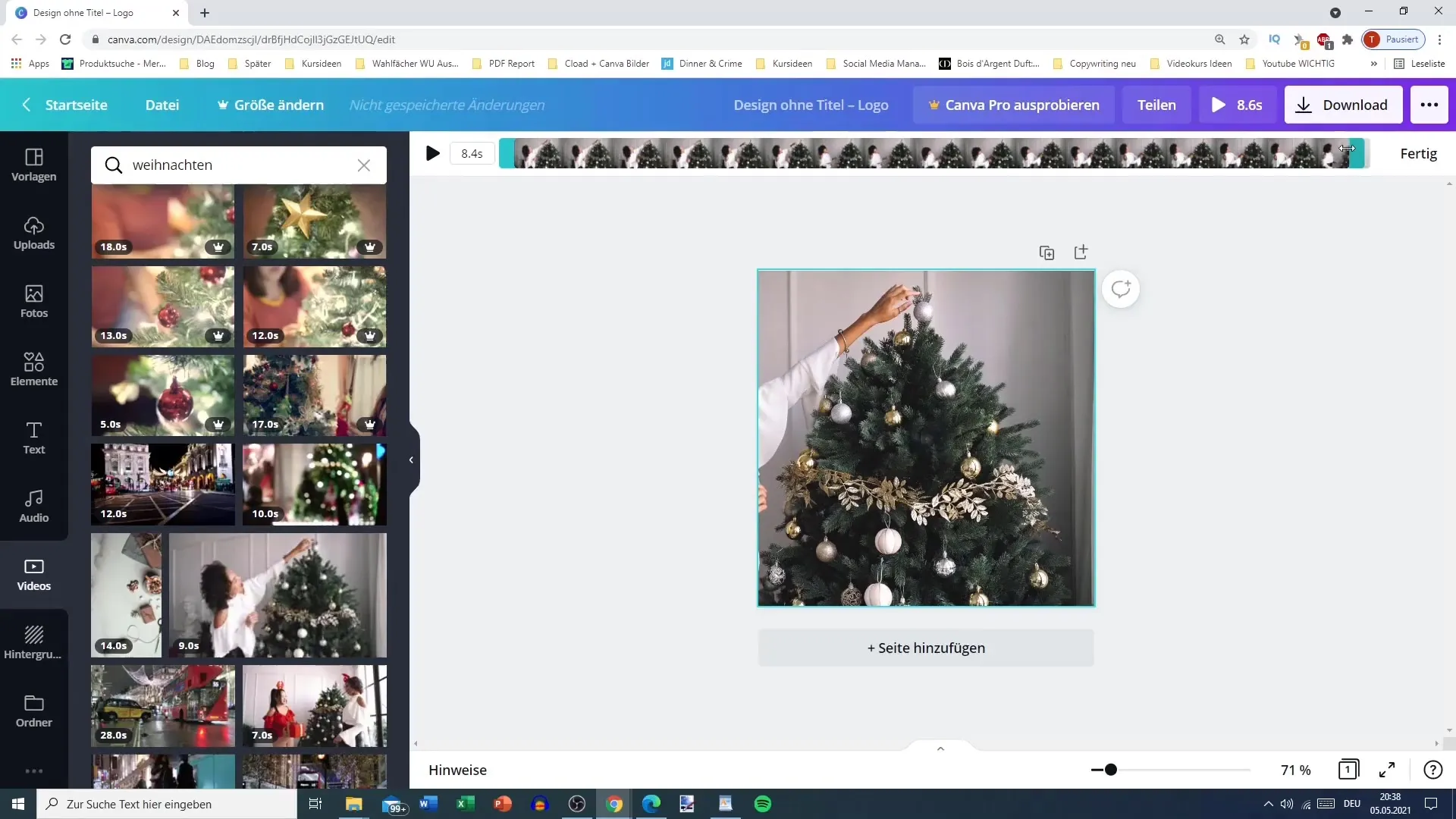
Menggunakan Unggahan di Canva
Mengunggah media sendiri dilakukan melalui tab kedua "Unggahan". Di sini, kamu bisa mengunggah baik gambar maupun video dan file audio. Kamu bisa mengunggah media dengan drag-and-drop atau menggunakan cara bertahap melalui "Unggah Media".
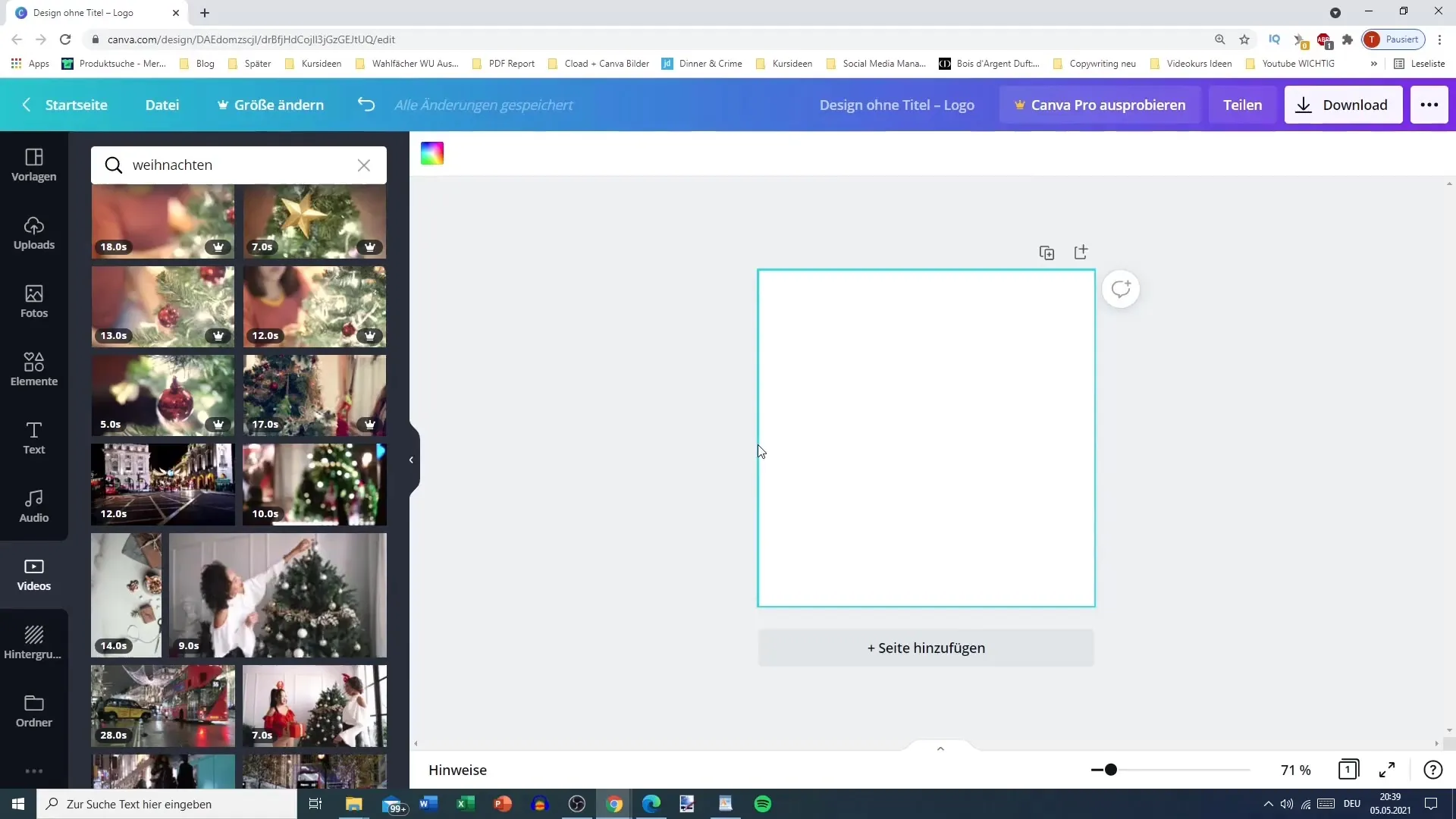
Mengunggah Berkas
Jika Anda ingin mengunggah gambar, seperti thumbnail, cukup seret ke area unggahan. Atau Anda juga dapat mengunggah melalui perangkat Anda atau layanan cloud seperti Google Drive dan Facebook. Pastikan Anda hanya mengunggah berkas yang Anda miliki hak ciptanya.
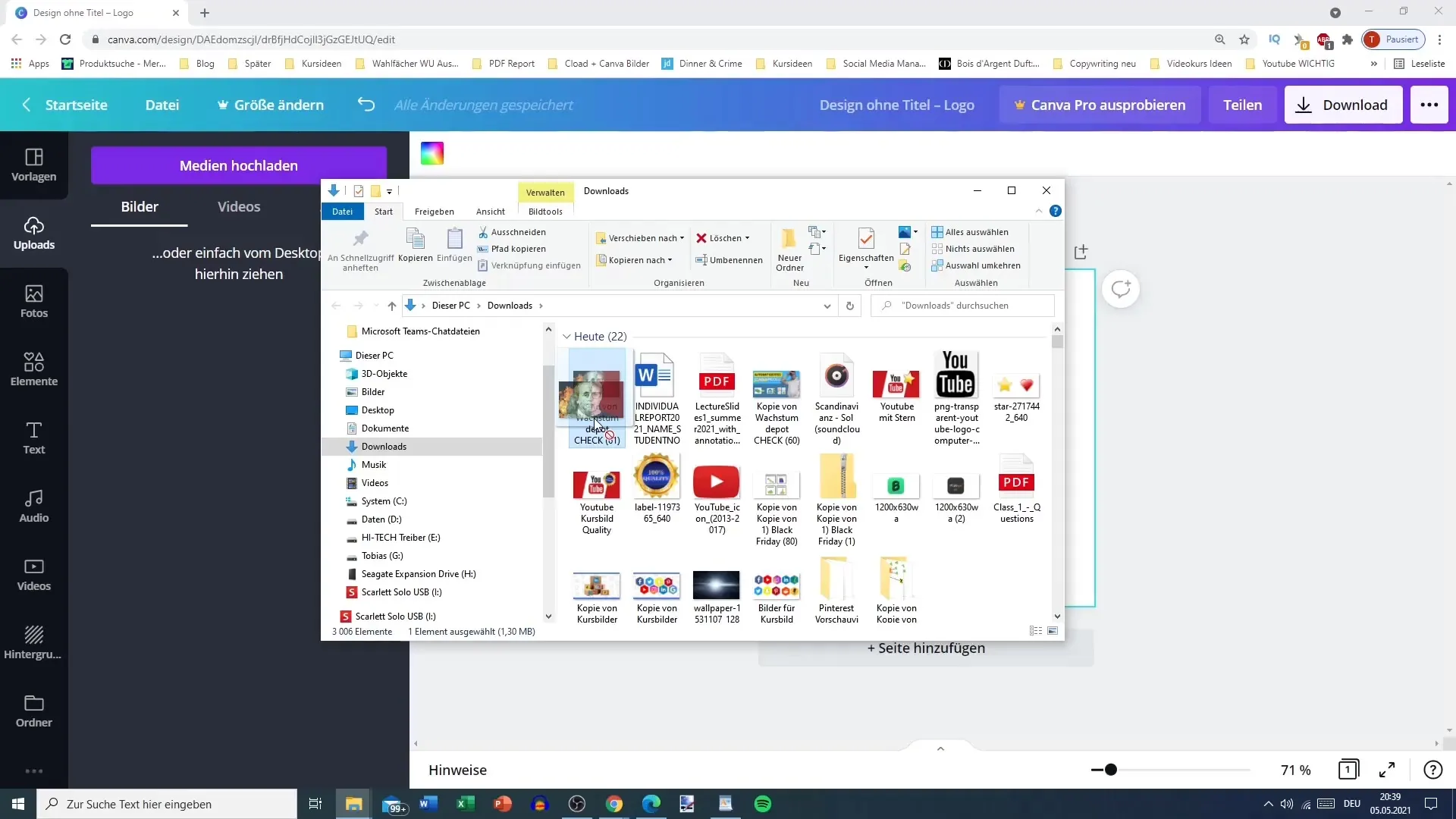
Anda juga dapat mengunggah berbagai format berkas, termasuk PNG, JPG, AVI, dan MP4. Mengunggah berkas audio juga dimungkinkan. Perhatikan bahwa hak cipta media berkas sangat penting, terutama jika Anda ingin menggunakannya secara komersial.
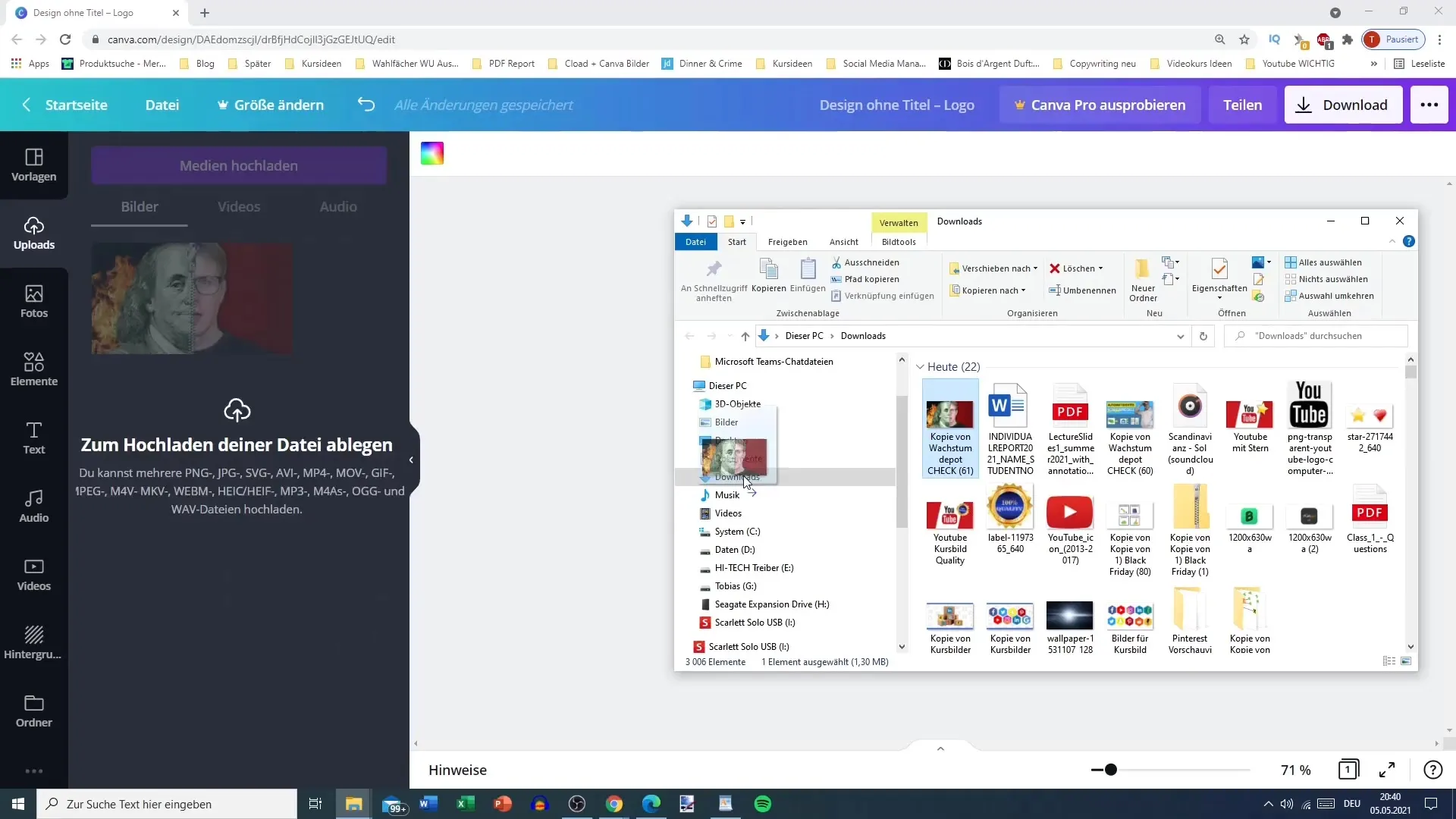
Mengelola Berkas yang Dihapus
Anda juga dapat dengan mudah mengelola berkas yang diunggah, misalnya dengan menghapus atau memindahkannya ke keranjang sampah. Cukup klik area putih dan pilih "Hapus". Anda juga dapat mengunduh berkas asli kapan pun, jika Anda kehilangan berkas tersebut.
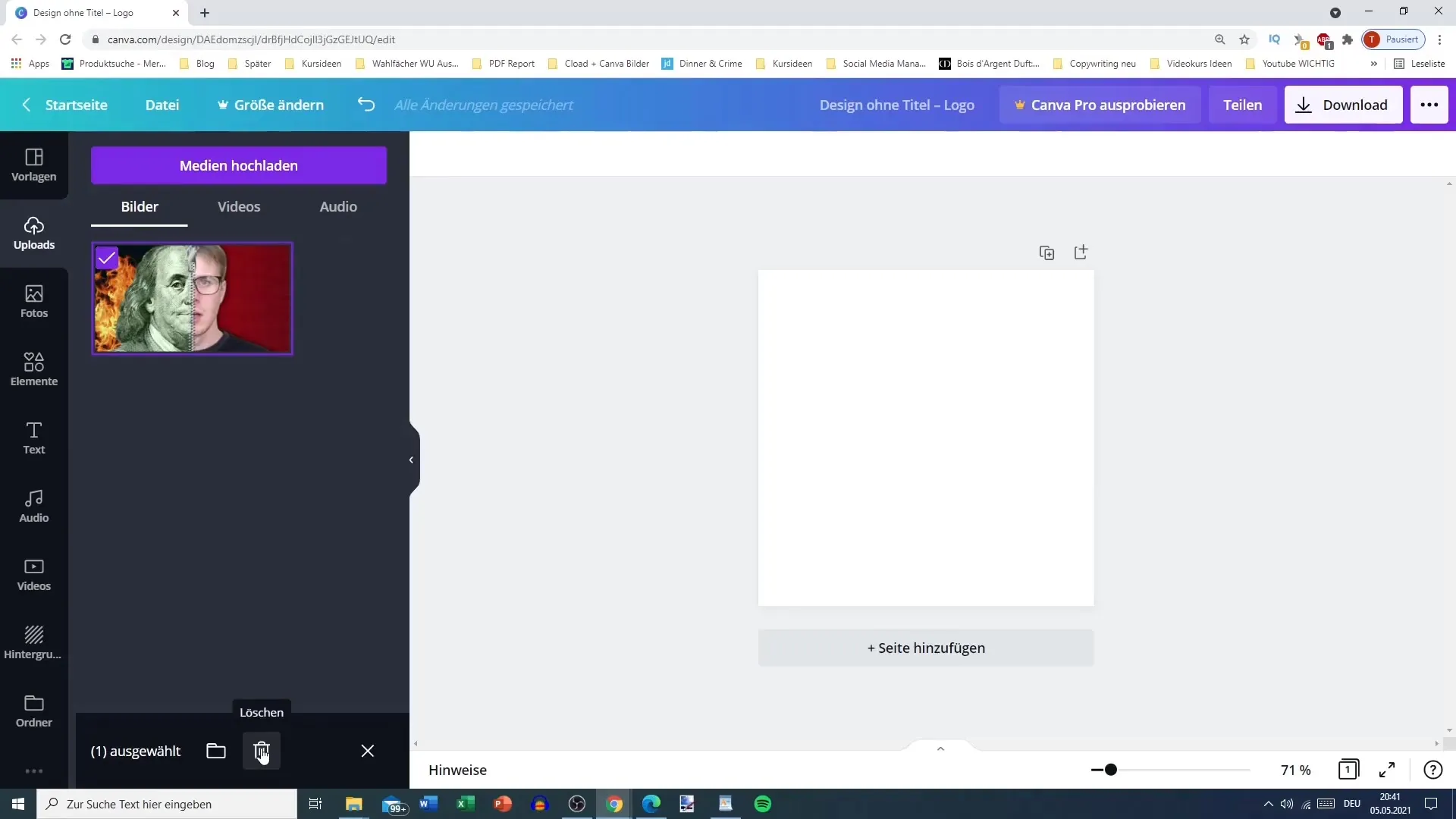
Ringkasan
Dalam panduan ini, Anda telah mempelajari cara menemukan foto dan video di Canva, menyesuaikannya, dan mengunggah media Anda sendiri. Dengan mengikuti langkah-langkah ini, Anda dapat meningkatkan desain visual Anda secara signifikan dan membuat konten yang menarik untuk proyek Anda.
Pertanyaan yang Sering Diajukan
Bagaimana cara menemukan foto gratis di Canva?Anda dapat menemukan foto gratis dengan mencari di bagian "Foto" dan memperhatikan bahwa gambar yang ditandai dengan preview "gratis".
Bisakah saya mengunggah video saya sendiri di Canva?Ya, Anda dapat mengunggah video Anda sendiri melalui tab "Unggahan" dan menambahkannya ke desain Anda.
Bagaimana cara memotong video di Canva?Cukup klik video, pilih area pemotongan, dan sesuaikan durasinya dengan menggeser slider.
Mengapa penting memiliki hak cipta atas media yang diunggah?Sangat penting memiliki hak cipta atas media tersebut untuk menghindari masalah hukum, terutama jika Anda ingin menggunakan konten tersebut secara komersial.
Apakah saya bisa menggunakan format seperti PNG dan JPG di Canva?Ya, Canva mendukung berbagai format file, termasuk PNG, JPG, AVI, dan MP4, serta berkas audio seperti MP3.


